 西门子中国
西门子中国
找答案的高端用户(找答案钻石及双钻级别的用户)将尽可能从此问题下的所有回
答中,为您推荐最佳答案。届时您可以根据推荐数采纳答案。
如果自提问时间起7天内您仍无法选出最佳答案,您可以选择“无满意答案”关闭此问题。
 问题
问题
 取消精华
取消精华
 首页精华问答
首页精华问答
 取消推荐
取消推荐
 高端用户推荐
高端用户推荐
 申请置评
申请置评
 已申请置评
已申请置评
 修改
修改
 修改标签
修改标签
 添加标签
添加标签
 官方认证
官方认证
 取消官方认证
取消官方认证
 修改标签
修改标签
 添加标签
添加标签
 转移分类
转移分类
 删除
删除
{{itemCategory}}
 收藏({{answerDetail.Q_FavoriteCounts}})
收藏({{answerDetail.Q_FavoriteCounts}})
手机扫码追踪该问题,
觉得实用,立即去分享!
点击复制链接
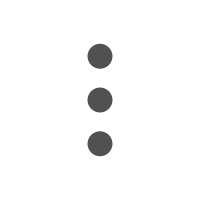
 专家建议
专家建议
 取消最佳答案
取消最佳答案
 修改
修改
以下我使用6ES7 972-0CB35-0XA0过程,与大家分享一下:
1.这款适配器更改参数设置要用USB口电缆连接,头一次使用一般都要进行参数设置,USB电缆连接上,面板上指示灯亮,打开SET PG/PC设置----选择TS ADAPTER连接----属性----LOCAL CONNECTION----选择DIRECTCONNECTION TO----选择USB;LOCAL MODEM也要设置一
下,选上你要通讯的MODEM和本地电话号码。选完后提示你将参数传到ADAPTE里面,确认即可。
2.使用MODEM通讯时,要在SET PG/PC里面把MODEM CONNECTION选上,打开TELESERVICE软件----鼠标单击左册ENGLISH----右击右侧窗口----选NEW PLANT----选上ADAPTER 类型----所要拨的电话号码----添上登陆用户名和密码(要与你APTER里面设置一致)----确定----双击PLANT----单击DAIL---拨号连接建立后,在TELISERVICE软件中状态条中会有粉色的ONLINE显示。同时ADAPTER上DCE橙色指示灯量。通讯成功了!
参考资料《TS ADAPTER 快速入门〉〉A02028文档
http://www.ad.siemens.com.cn/service/search/?pno=&qu=ADAPTER&pa=dc
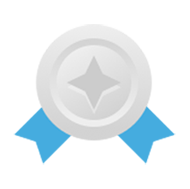
 等您来回答
换一换
等您来回答
换一换
 {{item.CoinValue}}西币
{{item.CoinValue}}西币
 {{item.VisitNum}}人想问
{{item.VisitNum}}人想问
 本版相关问题
换一换
本版相关问题
换一换
通过直接连接的方式使用TS 适配器
直接连接:
直接连接主要用于对 TS 适配器进行参数设置。在相同的组态中,也可以在 STEP 7 中进行在线连接,通过这种方式可以检查 MPI/PROFIBUS/PPI 参数,以确定总线兼容性。使用直接连接时,可以通过 MPI/DP 接口访问 S7/C7 系统 (如同使用PC 适配器)。
通过直接连接操作时,TS 适配器没有访问保护。这样,便可以更改 TS 适配器的参数,而不会引起任何问题;例如,可以通过导入适配器参数来进行参数更改。
设置直接连接:
在使用直接连接时,直接通过 TS 适配器在安装了 TeleService 的 PG/PC 和自动化系统之间建立起连接。不需要调制解调器。
通过直接连接,可以在 TS 适配器的串行接口上获得 19200 bit/s 或 38400 bit/s 的传输速率。要切换传输速率,必须改变TS 适配器上开关的状态,同时还要在软件中使用“Set PG-PC interface...”功能更改参数。在使用直接连接时,TS 适配器 II 通过 USB 工作。此时,无需设置任何传输速率。
TS 适配器 (6ES7 972-0CA3X-0XA0) 和 TS 适配器 II (6ES7 972-0Cx35-0XA0) 支持所有两种应用类型 (直接连接和调制解调器连接)。下面给出了这两种连接类型的信息。
通过直接连接的方式使用TS 适配器
直接连接:
直接连接主要用于对 TS 适配器进行参数设置。在相同的组态中,也可以在 STEP 7 中进行在线连接,通过这种方式可以检查 MPI/PROFIBUS/PPI 参数,以确定总线兼容性。使用直接连接时,可以通过 MPI/DP 接口访问 S7/C7 系统 (如同使用PC 适配器)。
通过直接连接操作时,TS 适配器没有访问保护。这样,便可以更改 TS 适配器的参数,而不会引起任何问题;例如,可以通过导入适配器参数来进行参数更改。
设置直接连接:
在使用直接连接时,直接通过 TS 适配器在安装了 TeleService 的 PG/PC 和自动化系统之间建立起连接。不需要调制解调器。
通过直接连接,可以在 TS 适配器的串行接口上获得 19200 bit/s 或 38400 bit/s 的传输速率。要切换传输速率,必须改变TS 适配器上开关的状态,同时还要在软件中使用“Set PG-PC interface...”功能更改参数。在使用直接连接时,TS 适配器 II 通过 USB 工作。此时,无需设置任何传输速率。
TS 适配器 (6ES7 972-0CA3X-0XA0) 和 TS 适配器 II (6ES7 972-0Cx35-0XA0) 支持所有两种应用类型 (直接连接和调制解调器连接)。下面给出了这两种连接类型的信息。
通过直接连接的方式使用TS 适配器
直接连接:
直接连接主要用于对 TS 适配器进行参数设置。在相同的组态中,也可以在 STEP 7 中进行在线连接,通过这种方式可以检查 MPI/PROFIBUS/PPI 参数,以确定总线兼容性。使用直接连接时,可以通过 MPI/DP 接口访问 S7/C7 系统 (如同使用PC 适配器)。
通过直接连接操作时,TS 适配器没有访问保护。这样,便可以更改 TS 适配器的参数,而不会引起任何问题;例如,可以通过导入适配器参数来进行参数更改。
设置直接连接:
在使用直接连接时,直接通过 TS 适配器在安装了 TeleService 的 PG/PC 和自动化系统之间建立起连接。不需要调制解调器。
通过直接连接,可以在 TS 适配器的串行接口上获得 19200 bit/s 或 38400 bit/s 的传输速率。要切换传输速率,必须改变TS 适配器上开关的状态,同时还要在软件中使用“Set PG-PC interface...”功能更改参数。在使用直接连接时,TS 适配器 II 通过 USB 工作。此时,无需设置任何传输速率。
见<在 PC 和 S7 之间进行通讯使用的 PC 适配器和 TS 适配器之间有何区别?>连接
http://www2.ad.siemens.com.cn/download/Upload/AS/faq/187786.pdf
ts adapter——西门子远程调试适配器
用途:远程拨号实现对CPU操作。
连接方法:一边通过MPI电缆连接到S7,另外一端使用电话线连接到远去。 过程: ,安装Teleservice V5.1和授权; 2,设置Set PG/PC Interface,选择TS adapter,属性下面的Local Connection选择Modem Connection; 3,在现场把TS adapter连好,拿手机顺便拨一下该电话号码,好像有拨号上网的声音; 4,在开始菜单的Simatic->Step 7下面找到Teleservice,新建一个Plant(F4),然后输入电话号码,OK确认,然后双击该Plant,开始连接,连接后右下角会显示Online。 5,注意有些厂里的电话拨号时需要加一个9或者0什么的; 6,连接上之后就可以打开Step 7,进行上传和下载等等操作了。
用途、手册及软件下载——
http://search.gongkong.com/SearchDatum.aspx?query=ts%20adapter&psort=&brand=&area=&industry=
 专家置评
专家置评
首次回答问题,获得
双倍西币积分!
立即成为技术知识分享的一员!

欢迎您访问支持中心!
丰富的视频,全方位的文档,大量的网友交流精华……
为了更好的完善这些内容,我们诚邀您在浏览结束后,花20秒左右的时间,完成一个用户在线调查!
感谢您的支持!






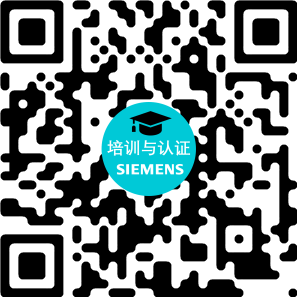


 首页
首页 智能小西-自动预约
智能小西-自动预约
 风驰卡
风驰卡 产品入门
产品入门 在线产品选型
在线产品选型 售后登记和质保查询
售后登记和质保查询

 ASP工程师验证
ASP工程师验证 ASP公司证书验证
ASP公司证书验证 售后服务常见问题
售后服务常见问题 首页
首页 售前文档(样本、宣传册等)
售前文档(样本、宣传册等)  售后文档(FAQ、手册等)
售后文档(FAQ、手册等)
 首页
首页 立即开通1847会员
立即开通1847会员 首页
首页 教室及直播课
教室及直播课 取证训练营
取证训练营 在线自学课
在线自学课 认证证书查询
认证证书查询 培训伙伴验证
培训伙伴验证 首页
首页 最新发帖
最新发帖 精华帖
精华帖 发新帖
发新帖 已解决问题
已解决问题 精华常见问题
精华常见问题 运维工程师专区
运维工程师专区 官方商城
官方商城